Fake Voice là phần mềm cơ bản cho phép người dung thay đổi giọng nói trực tiếp thông qua bảng điểu khiển. Trong bài bài viết dưới đây Taimienphi.vn sẽ hướng dẫn các bạn cách sử dụng Fake Voice thay đổi giọng nói trên máy tính như thế nào.
Sử dụng Fake Voice thay đổi giọng nói là cách cơ bản nhất dành cho những ai không biết nhiều các phần mềm trên máy tính cũng như không có khái niệm căn bản về âm thanh hoặc làm trong các lĩnh vực tương sự. sử dụng Fake Voice thay đổi giọng nói đơn giản bạn chỉ việc "gạt lên, gạt xuống" các cần điều khiển để thay đổi giọng nói của mình đi hết sức đơn giản.

Phần mềm Fake Voice rất thích hợp cho những ai muốn làm live stream Facebook giấu mặt hoặc Youtube, các công cụ nhưu Twitch. Việc thay đổi giọng nói cũng sẽ giúp bạn bè, người thân của mình không nhận ra được. Đặc biệt là live stream Facebook khi chúng ta muốn nổi tiếng bằng các hành động điên dồ hoặc đơn giản là tạo tiếng cười cho mọi người mình.
Hướng dẫn sử dụng Fake Voice thay đổi giọng nói
- Tải phần mềm Fake Voice về máy tính bạn tại đây, download Fake Voice.
Bước 1: Sau khi tải Fake Voice hoàn tất, click vào cài đặt và lựa chọn ngôn ngữ tiếng Anh.
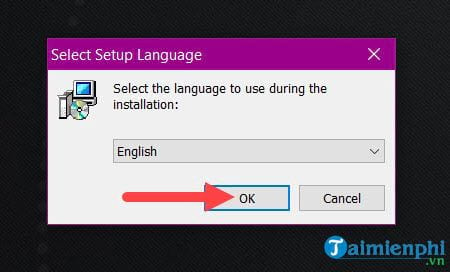
Bước 2: Tiếp theo đó bạn nhấn vào Next để tiếp tục quà trình cài đặt Fake Voice.

Bước 3: Tại đây bạn lựa chọn đồng ý với các điều khoản của Fake Voice rồi tiếp tục next.

Bước 4: Phần tiếp theo là lựa chọn nơi cài đặt cho phần mềm, nếu như không có gì quá quan trọng về vị trí của phần mềm bạn có thể dể nguyên và nhấn Next cho đến khi quá trình cài đặt diễn ra.

Bước 5: Trong quá trình cài đặt, phần mềm sẽ yêu cầu bạn cài đặt thêm một số công cụ khác của Windows , hãy cứ nhấn Yes để cài đặt vì đây là các kho thư viện tốt cho cả các phần mềm khác nữa.

Bước 6: Nhấn vào Install để tiến hành cài thêm các công cụ đi kèm với Fake Voice.

Bước 7: Tuy nhiên hãy lưu ý, nếu phần mềm có yêu cầu bạn chọn ngôn ngữ và cài đặt tiếp thì hãy nhấn Cancel nhé, vì đây là phần mềm khác hẳn nhưng cùng hãng được cài kèm vào với Fake Voice, chúng ta không có nhu cầu nên hãy từ chối.

Cuối cùng quá trình cài đặt đã hoàn tất, nhấn Finish để đóng cửa sổ và bắt dầu sử dụng Fake Voice thay đổi giọng nói.

Bước 8: Khi mở phần mềm Fake Voice lên bạn sẽ phải nhập Email để được sử dụng.

Bước 9: Lựa chọn thiết bị Microphone tương ứng với drive hiển thị, việc này rất quan trọng bởi nó giúp bạn điều chỉnh giọng nói thiết bị tương ứng.

Bước 10: Bây giờ chúng ta cùng làm quen với các công cụ có trên Fake Voice, để sử dụng Fake Voice thay đổi giọng nói chúng ta chỉ việc gạt cần như đã nói ở đầu bài, tuy nhiên bạn cần hiểu rõ về các tính chất của cần gạt này.
- Có 3 chế độ hoạt động là chế độ Voice Changer ( mặc định), chế độ Robot là sử dụng giọng nói giống robot và chế độ Echo ( tiếng vọng).
- Pitch: Cao độ của âm thanh, giọng cao giọng thấp thì chỉnh cái này.
- Formant: Tăng giảm giải tần số âm thanh của giọng.
- Base Pitch: Cao độ âm thanh mức độ cơ bản.
- Noise Threshold: Mức độ ồn của âm thanh khi được nói qua mic của bạn.

Và tùy theo nhu cầu của bạn hãy chỉnh sửa cho hợp lý
Bước 11: Chúng ta có thể nhấn vào Base Pitch Dianose để nghe giọng gốc của bạn trước khi sử dụng Fake Voice thay đổi giọng nói.

Với phần mềm Fake Voice thì cách sử dụng chỉ có vậy thôi, để chỉnh một giọng khác biệt thì người dùng phải tự mình tạo ra một chất giọng riêng do đó phần này Taimienphi.vn sẽ để lại cho bạn đọc tự mình nghiên cứu.
https://thuthuat.taimienphi.vn/cach-su-dung-fake-voice-de-thay-doi-giong-noi-35886n.aspx
Còn nếu bạn muốn có giọng hát hay như ca sĩ mà không mất thời gian để luyện tập có thể sử dụng Auto Tune, phần mềm chỉnh giọng hất Auto Tune đang được rất nhiều bạn trẻ sử dụng hiện nay và nếu chưa biết cách sử dụng Auto Tunes thì bạn đọc có thể xem ngay tại đây.